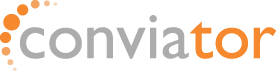Opsætning af IMAP konto i Microsoft Outlook (Windows)
Nedenfor forefindes vejledning til opsætning af din e-mail konto i Microsoft Outlook.
Skulle der være behov for at tilgå webmailen, forefindes denne på ditdomæne.dk/webmail.
Har du ikke din hjemmeside hos os, tilgås webmail fra at indtaste følgende adresse (Husk at udskifte nedenstående navn med det servernavn der er blevet oplyst af kundeservice): https://web01.conviator.com:2096
Åbn Outlook 2016 og vælg ”Filer” oppe i venstre hjørne.
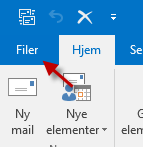
Vælg ”Kontoindstillinger” og derefter ”Kontoindstillinger…”.
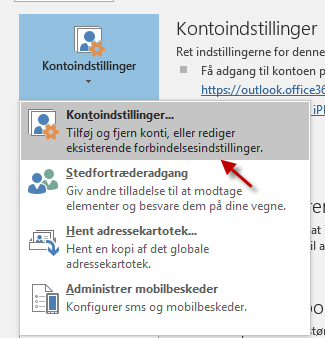
Klik på ”Ny…”.

Vælg ”Manuel konfiguration eller flere servertyper” og klik på ”Næste >”.
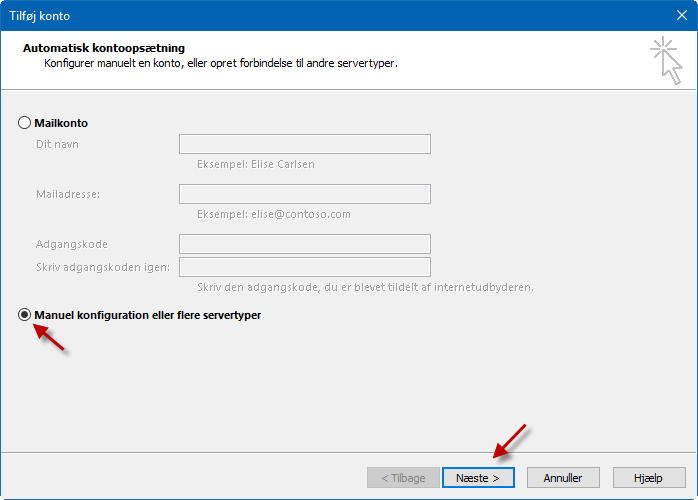
Vælg ”POP eller IMAP” og klik på ”Næste >”.
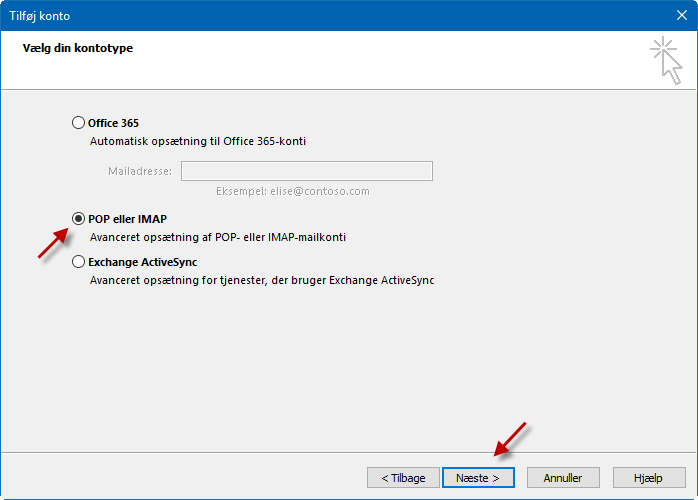
Indtast følgende felter:
- Dit navn: Navn
- Mailadresse: Din mailadresse
- Kontotype: IMAP
- Indgående: web01.conviator.com
- Udgående: web01.conviator.com
- Brugernavn: Din mailadresse
- Adgangskode: Kode til mail
- Husk adgangskode: Ja
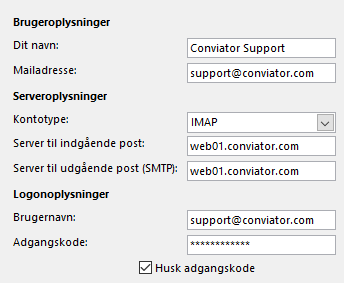
Klik på ”Flere indstillinger…”.
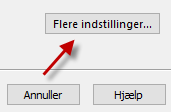
Klik på ”Server til udgående post” og marker ”Serveren til udgående post (SMTP) kræver godkendelse” og sørg for at ”Brug samme indstillinger som på serveren til indgående post” er valgt.
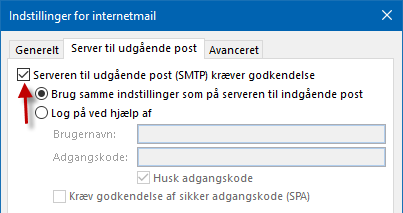
Klik på ”Avanceret” og vælg følgende indstillinger:
- IMAP port: 993
- IMAP kryptering: SSL/TLS
- SMTP port: 465
- SMTP kryptering: SSL/TLS
Derefter klik på ”OK”.

Klik på ”Næste >” og Outlook vil teste dine indstillinger.
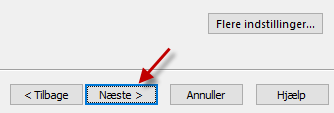
Hvis kontoindstillingerne er korrekte vil Outlook give status ”Fuldført” i både ”Log på serveren til indgående post (IMAP)” og ”Send testmail”.
Klik på ”Luk” og derefter på ”Udfør” og så vil din konto nu være opsat.
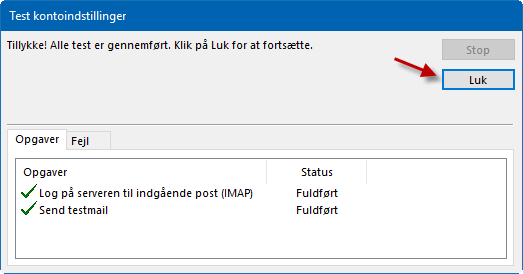
Hvis du har problemer med din opsætning af din mail efter at have fulgt overstående vejledning, er du altid velkommen til at kontakte vores kundeservice på telefon 70 20 27 31 eller via mail på support@conviator.com.
Vi hjælper selvfølgelig også med at opsætte dit mail program.